
ビジネスWi-Fiで会社改造(第44回)
ビジネスWi-Fiで“学び”が進化する
公開日:2021.03.18
LINEは文字やスタンプだけでなく、写真をやり取りするのも便利だ。スマホで撮影した写真は容量がかなり大きいため、複数枚ともなるとメールに添付するのは非常識なレベルの容量になってしまう。筆者はそんなとき、仕事でもLINEを活用している。
「仕事で利用するためには高画質のまま送りたい」。そんな人のために、高画質のまま送り高画質のまま取り込む方法を紹介しよう。また、人から送られた写真を本体にダウンロードすることなく簡単にほかの人に転送したり、アルバムにしたりする方法も紹介する。
友だちがアップした写真を別の友だちにも送りたい――。こんなシチュエーションはよくあるだろう。まずはその写真を本体に保存(ダウンロード)して、別の友だちのトークルームを開いて…。実は、こんな面倒なことをする必要はない。アップされている写真を転送したい場合は、写真横のマークをタップすれば送信先候補が表示されるので、そこから選べばよい。転送したい相手のアイコンが表示されていない場合は、「もっと見る」を押せばリストが表示される。
複数枚同時にアップされた写真のうち1枚を転送したいときは、その写真付近を長押しして「転送」を選び、写真を選択する。写真選択後は、1枚の写真を送るときと同じ操作をすればよい。
送信先候補が現れる画面で「他のアプリ」というアイコンを押せば、FacebookなどのSNSやDropbox、Googleドライブなどのクラウドストレージにアップできる。また「アルバム」や「ノート」を選べば、その写真でアルバムを作成したり、ノートにアップしたりもできる。
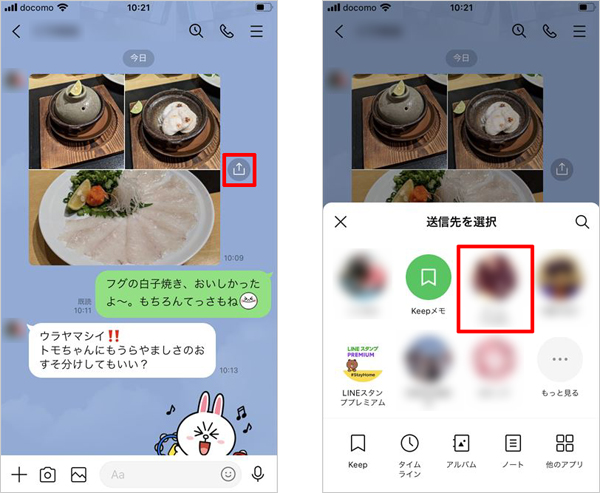
写真横のアイコンをタップし、送信先を選択する
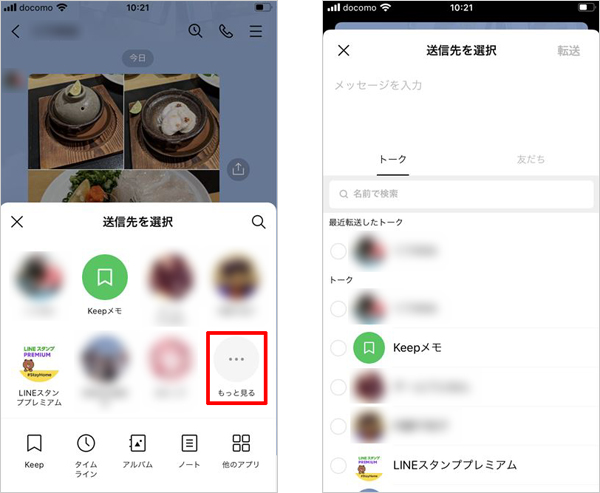
「もっと見る」をタップすると、全員のリストが表示される
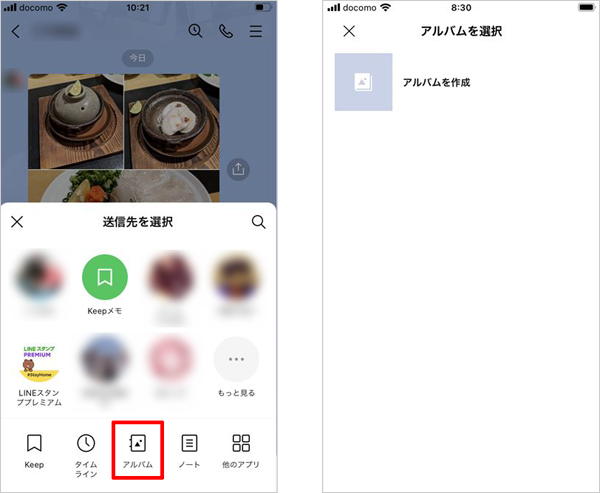
トークルームの写真を「アルバム」にすることも可能
\ かんたん入力で登録完了 /




執筆=内藤 由美
大手ソフト会社で14年勤務。その後、IT関連のライター・編集者として活動。ソフトウエアの解説本、パソコンやスマートフォンの活用記事などを執筆、編集している。
【T】

LINEで仕事を

